ChatGPT(チャットGPT)のアカウント削除方法や、アカウント削除ができない原因について解説します。
ChatGPTは容易にアカウント削除ができますが、削除前に注意しておかないと消してはいけないデータまで完全消去してしまうおそれもあります。
そんなアカウント削除の注意点も踏めて書いていこうと思います。
ChatGPTのアカウント削除方法
まずはChatGPTのアカウント削除方法についてお伝えします。実はチャットGPTのアカウント削除はめちゃくちゃ簡単で、かんたんすぎて誤って削除してしまったケースもあるくらいです。
ここでは削除方法をお伝えしますが、いきなり削除してしまわないように気をつけてください。では解説します。
まずはChatGPTにログインをしてください。
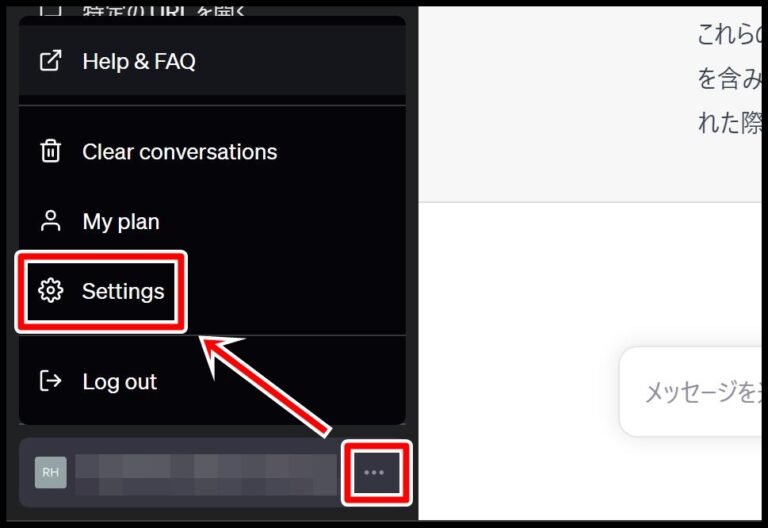
「…」→「Settings」の順番で開きます。
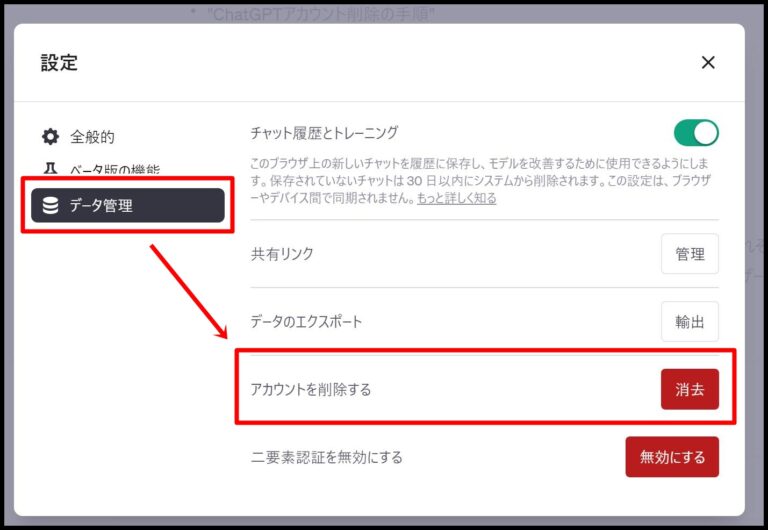
「データ管理(Data Controls)」から「アカウントを削除する(Delete account)」をクリックして進めればアカウント削除が完了です。
マジで簡単に消えてしまうので、まだ消すのが怖い人はやらないでくださいね。
ChatGPTアカウントを削除する前の注意点
まずはChatGPTアカウントを削除する前の注意点について知っておきましょう。
①チャット履歴をエクスポート(保存)する
もし何らかの理由でアカウントを再度つくることになった時のために、今までのチャット履歴をエクスポートしておきましょう。
ではないとアカウント削除した時にすべてのデータが消えてしまいます。
エクスポートしたテキストは2023年6月2日の時点ではインポートはできないようですが、中身を残しておけば今後、再利用する際にも役に立つはずです。
ChatGPTでチャットをエクスポートするには
- 「Setting(設定)」
- 「Data Controls(データ管理)」
- 「Export data(データの輸出)」
の順に開いていくと出来ます。
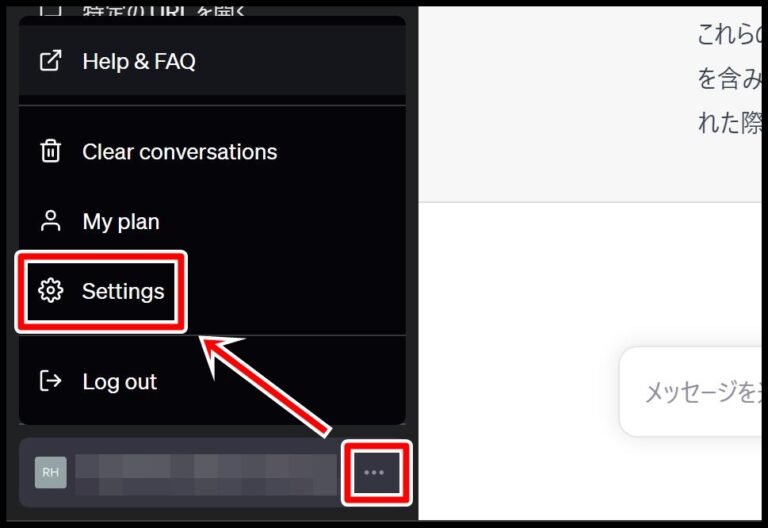
「…」→「Settings」の順に進みます。
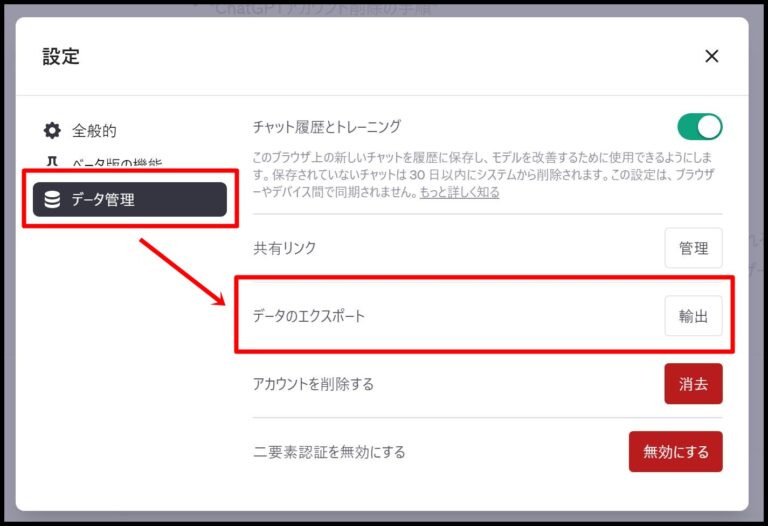
「データ管理(Data controls)」→「データのエクスポート(Export data)」をクリックしてエクスポートを進めます。
エクスポート(保存)したデータはメールアドレスに送信されるので、メールが届いたらデータをダウンロード→保存してください。
AIチャットボットは今後のマーケティングトレンドになることは決まってますから、今までに利用したプロンプト(質問や命令文)は保存しておいたほうがいいと思いますね。
②アカウント削除後は元に戻せない
アカウント削除後はデータもアカウントの登録情報も元に戻せないので注意してください。もしデータ削除後に消したくないデータなどがあっても、基本的には完全消去されます。
日本国内のサービスなら半年間のデータを保存してたりとかあるんでしょうけど、海外はすっぱり消してきます。笑
そのためアカウント削除前に保存すべきデータなどないかしっかり確認しましょう。
③代替手段がないか考える
アカウント削除をする前に代替手段がないのか考えてみましょう。
そもそもアカウントは無料版なら支払い情報も入力しておらず、不正請求が来る心配などもないはずですし、勝手に有料版にアップグレードされることもありません。
個人情報の観点で考えても、チャットにプライバシーな内容や個人情報をガンガン入力していない限りハッキングをされる心配もありません。
それでも心配なら
- パスワードを厳重にする
- 二段階認証にする
- プライバシーな内容や個人情報は入力しない
などの対策をしてみましょう。
ChatGPTのアカウントを削除できない原因と対処法
次にChatGPTのアカウントを削除しようとしても上手く削除できない原因とその対処法について挙げてみます。
アカウントが削除できない原因は以下の3つが考えられます。
①ネットワークの不具合
モバイルデータ通信やWi-Fiの不具合によって正常に動作してくれていない可能性があります。この場合はChatGPT側の問題ではないので、他のページを読み込んでみて正常に読込みされるか試してみましょう。
体感としては不安定なWi-Fi環境でChatGPTを使うとちょくちょく固まったり、ネットワークエラーなどの表示がされたりしますね。
- ChatGPTは動かないけどネットは使える:ChatGPTの問題
- ChatGPTもネットも動かない:ネットワークの問題
といった感じで検証していきましょう。
②ブラウザのバグ・不具合
ブラウザのバグや不具合の可能性があります。
なぜかは知りませんが、アプリでは正常に動作するのにパソコンではダメだったりすることがあります。
ブラウザのバグはパソコン側の問題なので、一度ブラウザを再起動してみたり、ブラウザの再起動でもダメならパソコンの再起動をかけてから再度試してみると良いでしょう。
③ChatGPTのサーバー障害
ChatGPT側のサーバー障害の可能性があります。ChatGPTではアクセスが集中するタイミングでサーバーエラーになることがあります。
特に多いのは夕方~深夜にかけての時間帯です(体感ベース)。
その時間はいきなりブラウザが固まったり、ブラウザの画面がいつもと違っていたり、チャットの履歴が表示されなかったりすることがあります。
ChatGPTの稼働状況は以下のページから確認できるので見てみると良いです。
ただ反映が最も速いのはTwitterなので、Twitterで「チャットGPT」とか「ChatGPT」と調べてみるとリアルタイムな情報が得られるかもしれません。
ChatGPTはアカウント削除後に再登録できない
ChatGPTアカウントを一度削除すると、その際に登録したメールアドレスや電話番号で再登録することは許可されません。
このため、削除後に同じ連絡先情報を使用して新たなアカウントを作成しようとしても、システム的に無理です。もしアカウントをもう一度作成したいなら別の電話番号を使って登録するようにしましょう。

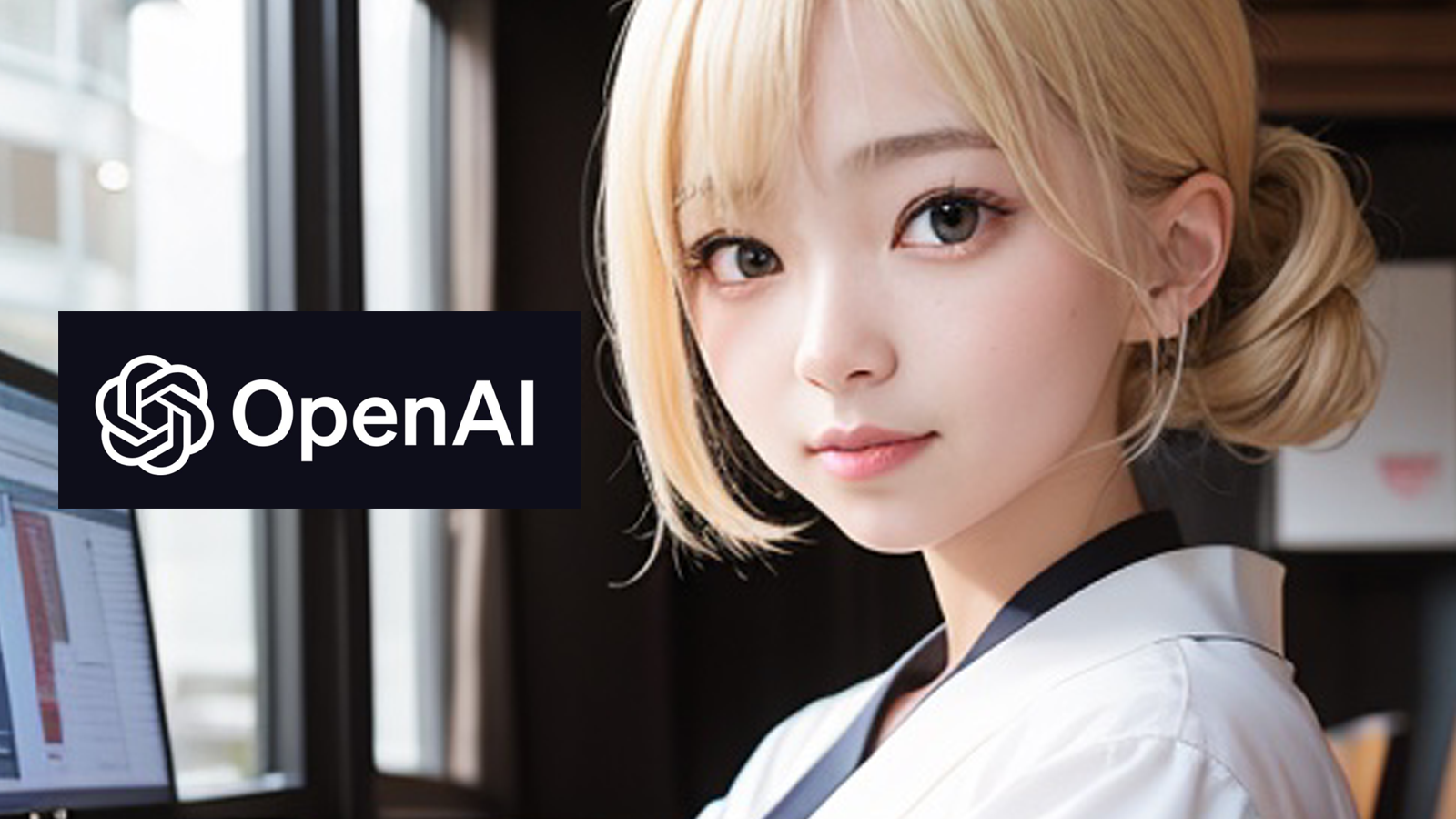
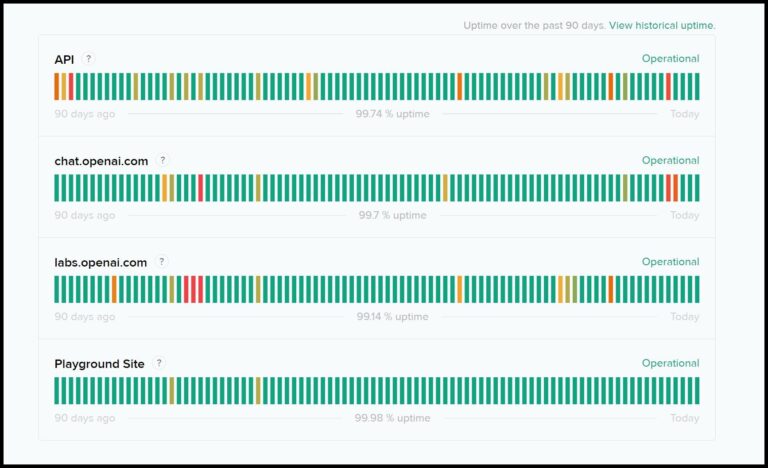
コメント